初めに
よく忘れるのでアクセス権と所有者&グループの変更方法をまとめました。
よかったら見てください。
アクセス権と所有者について
ファイルやディレクトリを作成すると、作成したユーザーがその所有者となります。
また権限は、ユーザーが属しているグループが所有グループとなります。
アクセス権や所有者は、ls -lコマンドで確認することができます。
// アクセス権と所有者の確認
$ ls -l testfile
// 結果
-rw-r--r-- 1 testuser testgroup 21 Jan 16 17:30 testfile
// 結果項目の説明
ファイル権限 所有権 所有者 ハードリンク数 グループ 更新日時 ファイル名
解説
それでは権限と所有者について説明します。
アクセス権は、「読み取り権」「書き込み権」「実行権」の3種類があり、
それぞれ数字とアルファベットで表すことができます。
| アクセス権 | 数字 | アルファベット |
|---|---|---|
| 読み込み権 | 4 | r |
| 書き込み権 | 2 | w |
| 実行権 | 1 | x |
上記ファイルの結果である-rw-r--r--について解説します。
まず1文字目はファイル種別を表します。
| 種別 | 意味 |
|---|---|
| - | ファイル |
| d | ディレクトリ |
| | | シンボリック |
次に2文字目から10文字目がアクセス権を表します。
アクセス権の設定内容は下記になります。
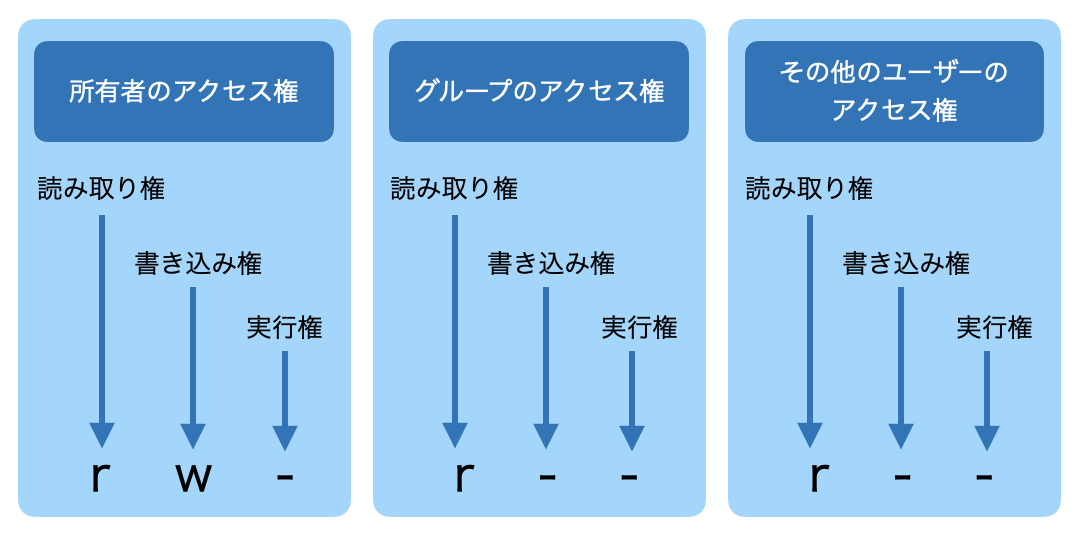
また、アクセス権は数字でも表すことができ、その場合は下記になります。
数字に関して、各種権限に設定された数値を足し合わせた値が設定値になります。
(この表記をアクセス権変更時に使用します)
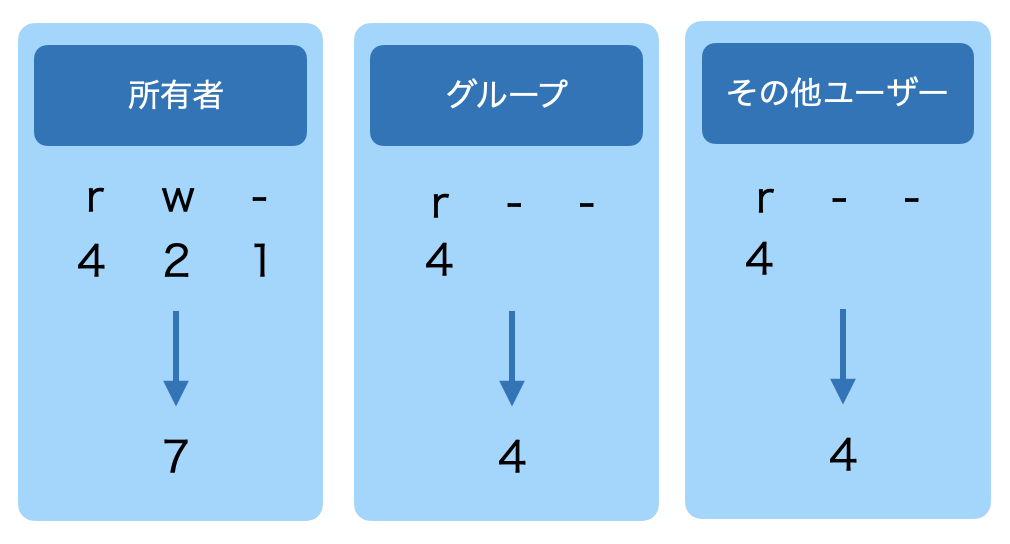
所有者とグループについて説明します。
testuser testgroupの部分ですが、所有者 所有グループになります。
よってファイルの情報-rw-r--r-- testuser testgroupをまとめると以下のようになります。
・種別:ファイル
・所有者:testuser
・所有グループ:testgroup
・所有者権限:「読み込み可能」「書き込み可能」
・グループ権限:「読み込み可能」
・その他ユーザー権限:「読み込み可能」
アクセス権の変更
書式は下記になります。
アクセス権を変更できるのは、ファイル所有者とrootユーザーのみになります。
-Rオプションを付けると、指定したディレクトリ以下のすべてのファイルのアクセス権を
一度に変更できる。
chmod [-R] アクセス権 ファイル名またはディレクトリ名
使用例は下記になります。
// アクセス権変更
chmod -R 742 testfile
// 結果
-rwxr---w- 1 testuser testgroup 21 Sep 18:10 testfile
所有者と所有グループの変更
所有者と所有グループの変更は、下記コマンドで行えます。
// 所有者の変更
chown [-R] 所有者 ファイル名またはディレクトリ名
// 所有グループの変更
chgrp [-R] 所有グループ ファイル名またはディレクトリ名
使用例は、下記になります。
所有者を「gestuser」に、所有グループを「gestgroup」に変更します。
// 所有者の変更
chown -R gestuser testfile
// 結果
-rwxr---w- 1 gestuser testgroup 21 Sep 18:15 testfile
// 所有者グループの変更
chgrp -R gesgroup testfile
// 結果
-rwxr---w- 1 gestuser gestgroup 21 Sep 18:17 testfile
また、所有者と所有グループを同時に変更する場合は、下記コマンドが使えます。
chown [-R] 所有者:所有グループ ファイル名またはディレクトリ名
最後に
アクセス権と所有者の設定方法についてまとめました。
もし間違っている箇所等ある場合、ご指摘いただければ嬉しいです。
参考
https://www.shoeisha.co.jp/book/detail/9784798146379
https://eng-entrance.com/linux_command_ls#-l
https://qiita.com/shisama/items/5f4c4fa768642aad9e06
https://lanchesters.site/linux-ls-new/